小伙伴们知道Adobe Premiere Pro CC2018如何打开字幕面板吗?今天小编就来讲解Adobe Premiere Pro CC2018打开字幕面板的方法,感兴趣的快跟小编一起来看看吧,希望能够帮助到大家呢。
第一步:启动Adobe Premiere Pro CC 2018,点击"屏幕分辨率→确定"按钮(如图所示)。

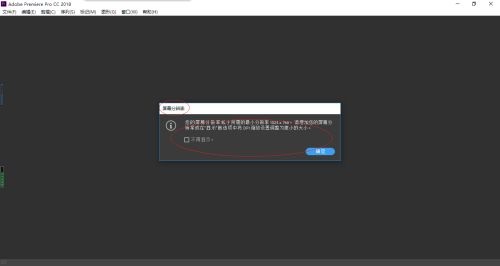
第二步:弹出"开始"对话框,点击左侧"新建项目..."按钮(如图所示)。
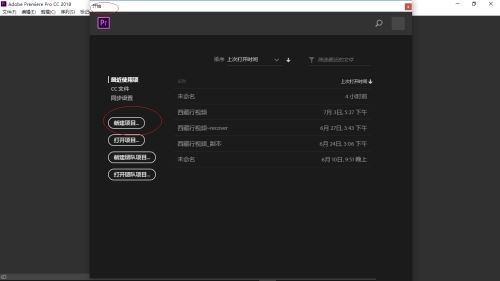
第三步:弹出"新建项目"对话框,设置完成点击"确定"按钮(如图所示)。
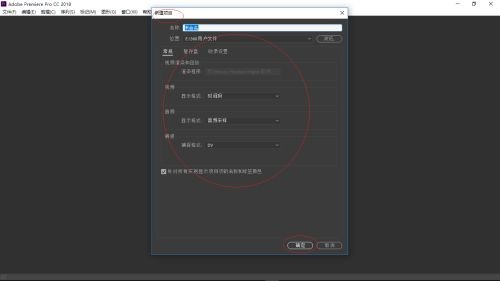
第四步:唤出Adobe Premiere Pro CC 2018主界面,选择菜单栏"窗口"标签(如图所示)。
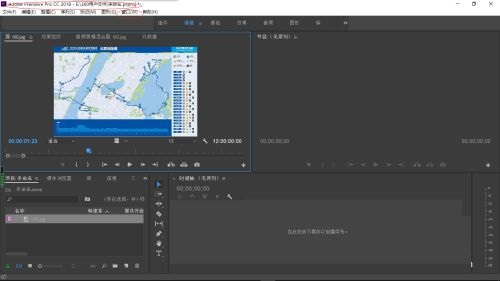
第五步:弹出下拉菜单选项列表,点击"字幕"图标(如图所示)。
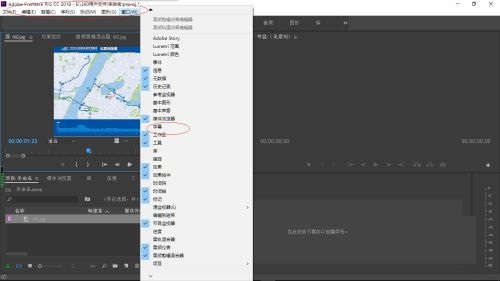
第六步:最后就完成打开字幕面板的操作了(如图所示)。
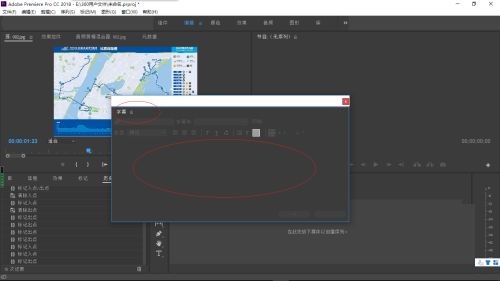
以上就是小编给大家带来的Adobe Premiere Pro CC2018如何打开字幕面板的全部内容,希望能够帮助到大家哦。




